Services.msc에서 잘못된 매개변수 오류: 6가지 수정 방법
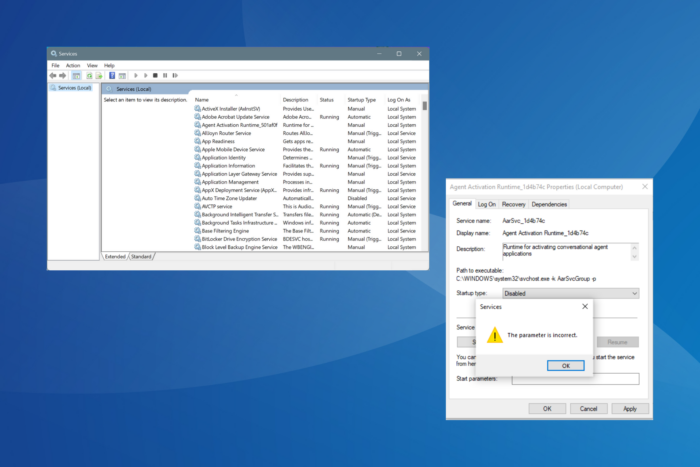 PC 문제를 해결할 때 종종 특정 서비스를 재시작하거나 시작 유형을 재구성해야 합니다. 그러나 이 과정에서 서비스.msc 콘솔에서 잘못된 매개변수 오류가 발생할 수 있습니다.
PC 문제를 해결할 때 종종 특정 서비스를 재시작하거나 시작 유형을 재구성해야 합니다. 그러나 이 과정에서 서비스.msc 콘솔에서 잘못된 매개변수 오류가 발생할 수 있습니다.
이 오류는 손상된 시스템 파일, 설치된 Windows 버전의 버그 또는 관련 구성 및 설정의 문제로 인해 발생합니다.
서비스.msc에서 잘못된 매개변수 오류를 어떻게 수정할 수 있나요?
1. 레지스트리를 통해 서비스의 시작 유형 변경
팁 레지스트리에 변경 사항을 적용하기 전에 복원 지점을 만드세요. 이렇게 하면 원하는 결과를 얻지 못할 경우 언제든지 PC를 이전의 안정적인 구성으로 되돌릴 수 있습니다.
-
Windows + R을 눌러 실행 창을 열고, 텍스트 필드에 regedit를 입력한 후 Enter를 누릅니다.
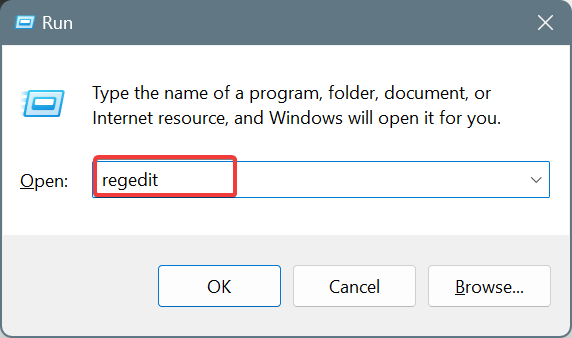
- UAC 프롬프트에서 예를 클릭합니다.
-
주소 표시줄에 아래 경로를 붙여넣고 Enter를 누릅니다:
Computer\HKEY_LOCAL_MACHINE\SYSTEM\CurrentControlSet\Services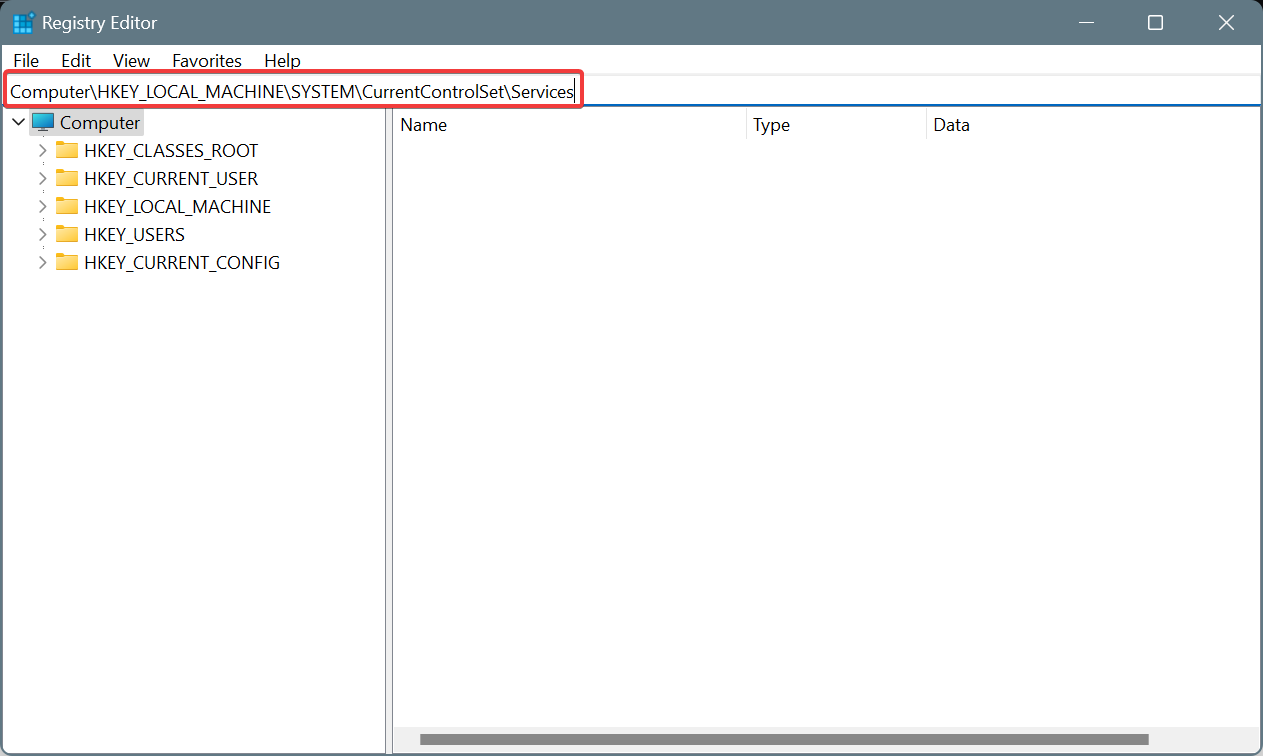
- 왼쪽 창에서 잘못된 매개변수 오류가 발생하는 서비스를 찾아 선택합니다.
-
이제 오른쪽에서 Start DWORD를 두 번 클릭합니다.
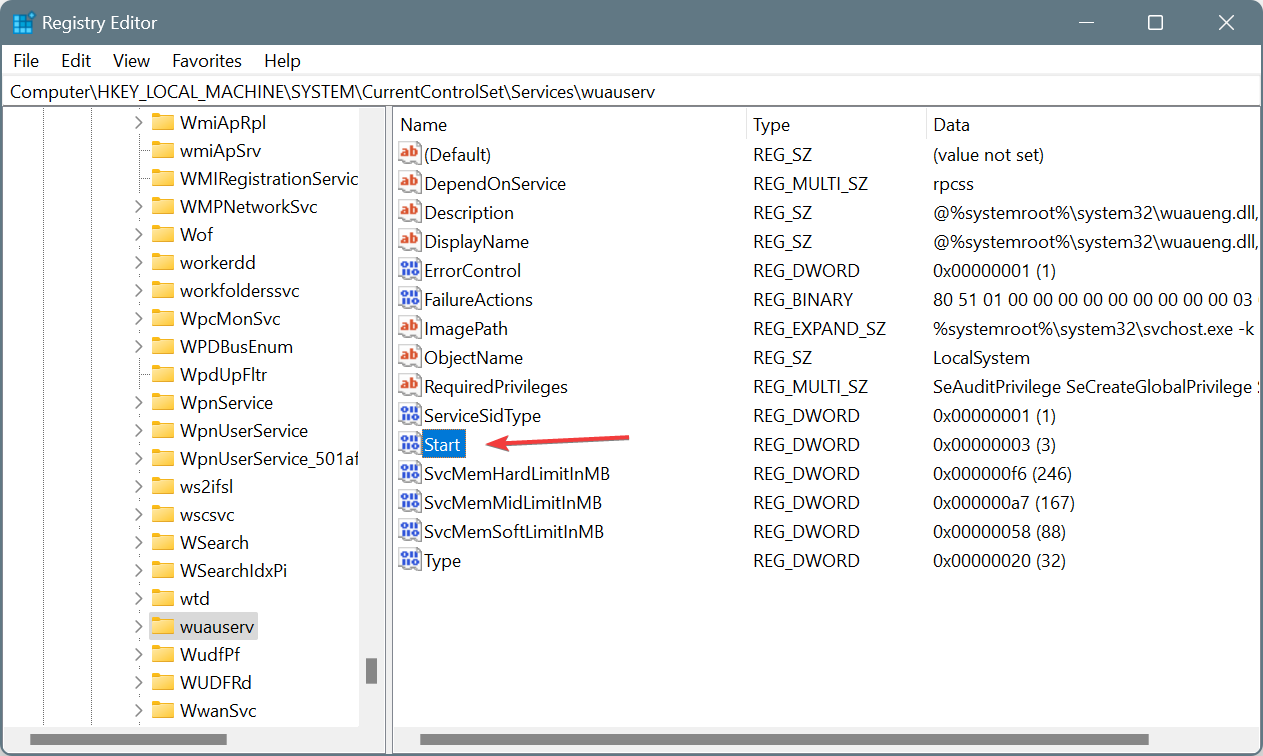
- 원하는 시작 유형에 따라 값 데이터 아래에 다음 중 하나를 입력합니다:
- 자동: 2
- 수동: 3
- 사용 안 함: 4
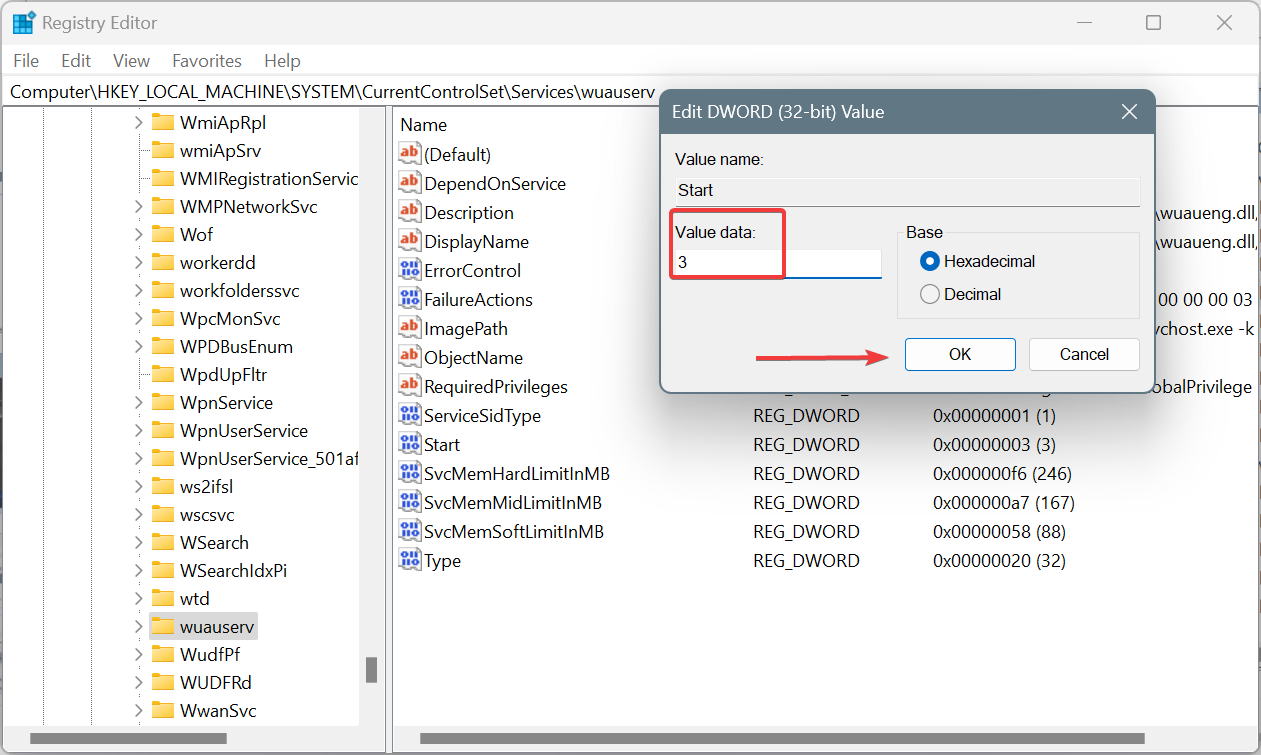
- 변경 사항이 적용되도록 컴퓨터를 재시작하고 서비스 유틸리티에서 확인합니다.
레지스트리를 사용하면 PC의 모든 서비스에 대한 시작 유형을 빠르게 변경할 수 있습니다. BITS (Background Intelligent Transfer Service), Bluetooth 지원 서비스 또는 Windows Update 서비스 등이 가능합니다.
기억하세요, 이것은 Service.msc의 잘못된 매개변수 오류에 대한 해결책이 아니라 단지 우회 방법입니다. 실제 해결책은 다음에 나열된 것들로 가세요.
2. 손상된 시스템 파일 복구
-
Windows + R을 눌러 실행 창을 열고, cmd를 입력한 후 Ctrl + Shift + Enter를 누릅니다.
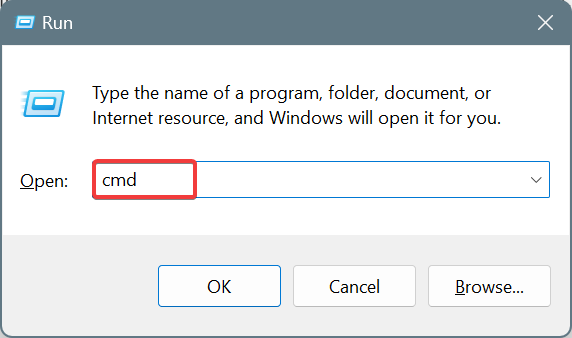
- UAC 프롬프트에서 예를 클릭합니다.
-
아래 명령어를 각각 붙여넣고 각각 Enter를 누릅니다:
DISM /Online /Cleanup-Image /CheckHealthDISM /Online /Cleanup-Image /ScanHealthDISM /Online /Cleanup-Image /RestoreHealth -
완료되면, 다음 명령어를 사용하여 SFC 스캔을 실행합니다:
sfc /scannow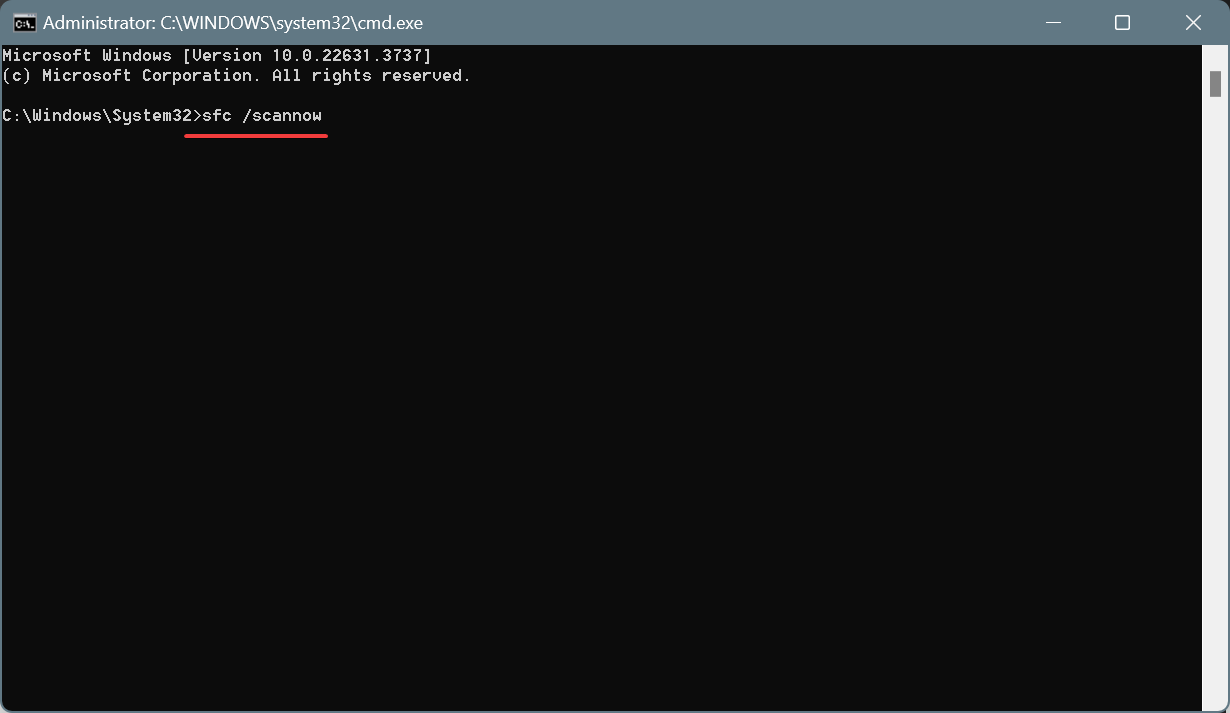
- 마지막으로 PC를 재부팅하여 변경 사항을 적용합니다.
손상된 시스템 파일은 종종 중요한 OS 기능에 영향을 미치며, Bluetooth 또는 Windows Update 서비스와 관련하여 Service.msc의 잘못된 매개변수 오류를 유발할 수 있습니다. 이러한 경우 DISM 명령과 SFC (System File Checker) 스캔을 실행하면 많은 사용자들이 Microsoft 포럼에서 확인했듯이 효과가 있습니다!
3. Windows Update 구성 요소를 재설정 (wuauserv 문제에 대한 경우)
-
Windows + S를 눌러 검색을 열고, 텍스트 필드에 명령 프롬프트를 입력한 후 관리자 권한으로 실행을 클릭합니다.
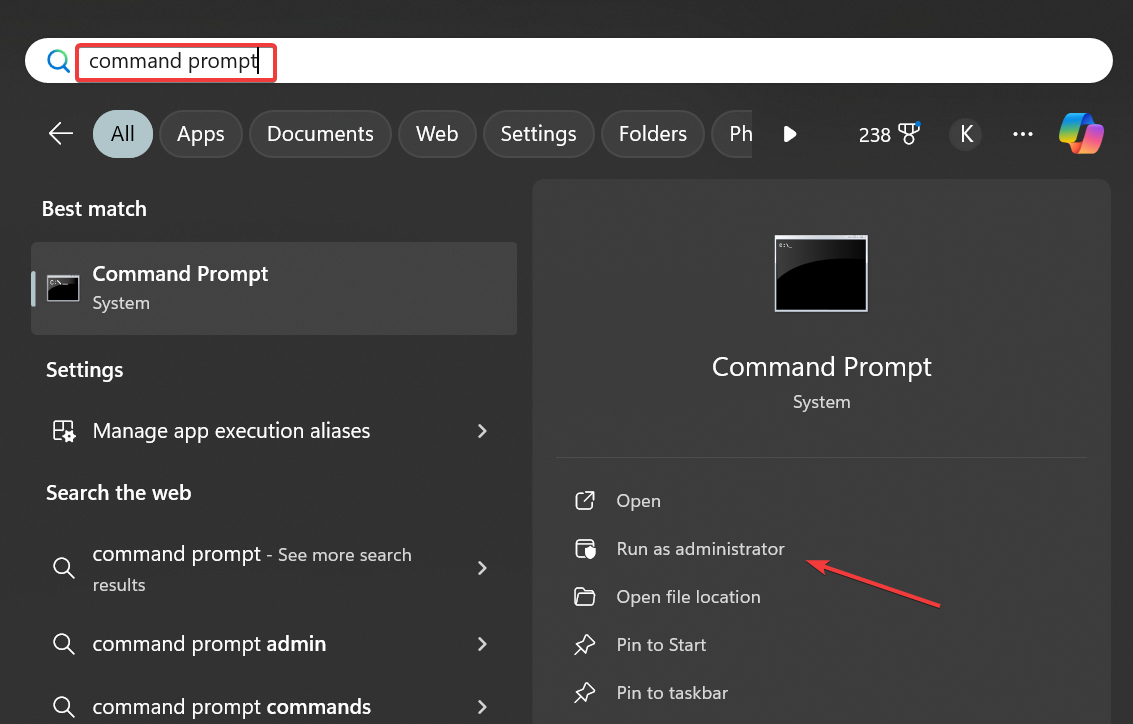
- UAC 프롬프트에서 예를 클릭합니다.
-
아래 명령어를 각각 붙여넣고 각각 Enter를 누릅니다:
net stop wuauservnet stop cryptSvcsc config wuauserv start= auto binpath= "%SystemRoot%\system32\svchost.exe -k netsvcs -p" obj= ".\LocalSystem" password= ""sc config cryptSvc start= auto binpath= "%SystemRoot%\system32\svchost.exe -k NetworkService -p" obj= "NT Authority\NetworkService"ren %SystemRoot%\SoftwareDistribution SoftwareDistribution.oldren %SystemRoot%\system32\catroot2 catroot2.oldnet start cryptSvcnet start wuauserv
이 명령어는 Windows Update 구성 요소를 재설정합니다. 이 작업이 완료되면 PC를 재부팅하면 Windows 서비스의 잘못된 매개변수 오류가 해결됩니다!
4. Windows 업데이트
-
Windows + I를 눌러 설정을 열고, 탐색 창에서 Windows Update로 이동한 후 오른쪽에서 업데이트 확인을 클릭합니다.
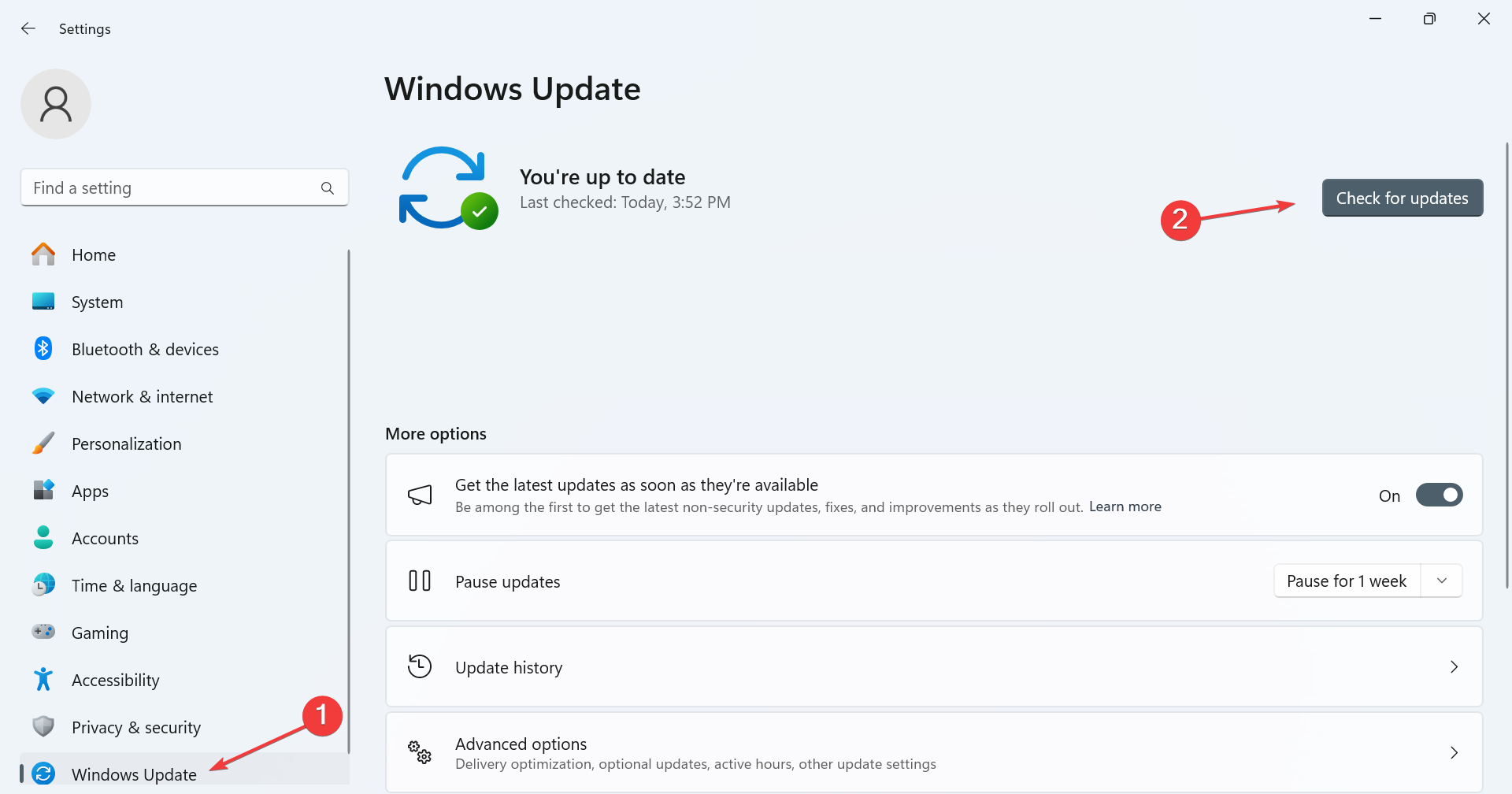
- 업데이트가 가능한 경우, 다운로드가 완료될 때까지 기다린 후 PC를 재시작하고 개선 사항을 확인합니다.
5. 시스템 복원 수행
- Windows + S를 눌러 검색을 열고, 텍스트 필드에 복원 지점 만들기를 입력한 후 관련 결과를 클릭합니다.
- 시스템 복원을 클릭합니다.
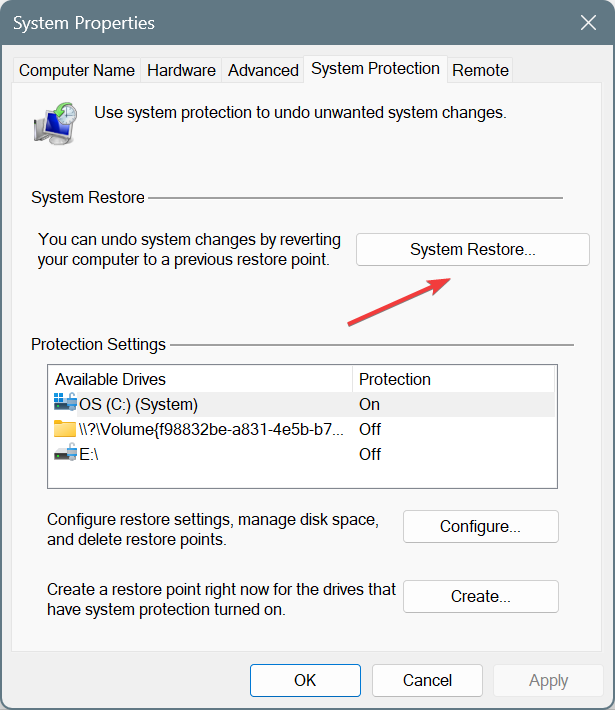
- 다른 복원 지점 선택을 선택하고 다음을 클릭합니다.
-
문제가 최초로 나타나기 전의 목록에서 다른 복원 지점을 선택하고 다음을 클릭합니다.
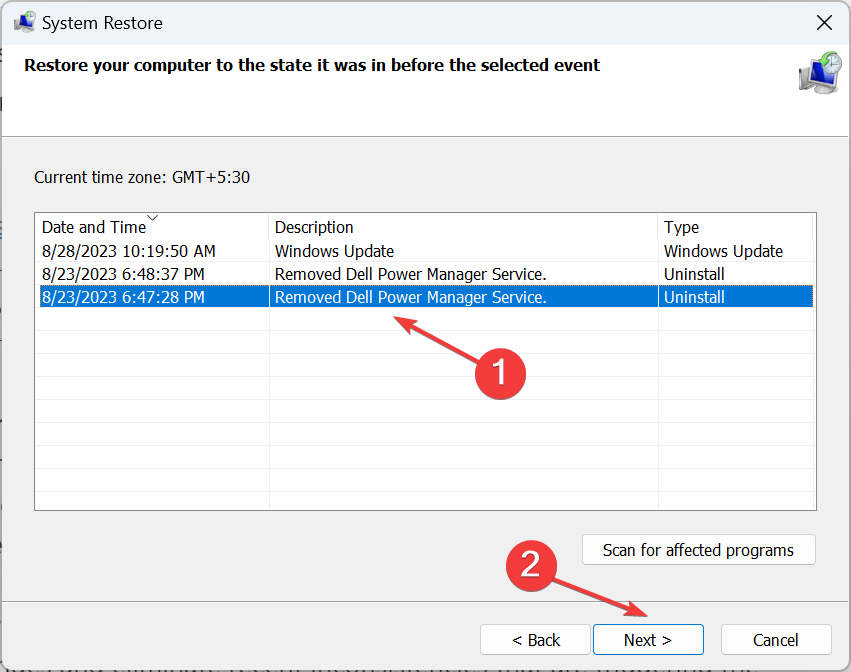
- 마지막으로 복원 세부 정보를 확인하고 마침을 클릭하여 변경을 확인합니다.
6. PC 포맷
-
Windows + I를 눌러 설정을 열고, 탐색 창에서 시스템으로 이동한 후 오른쪽에서 복구를 클릭합니다.
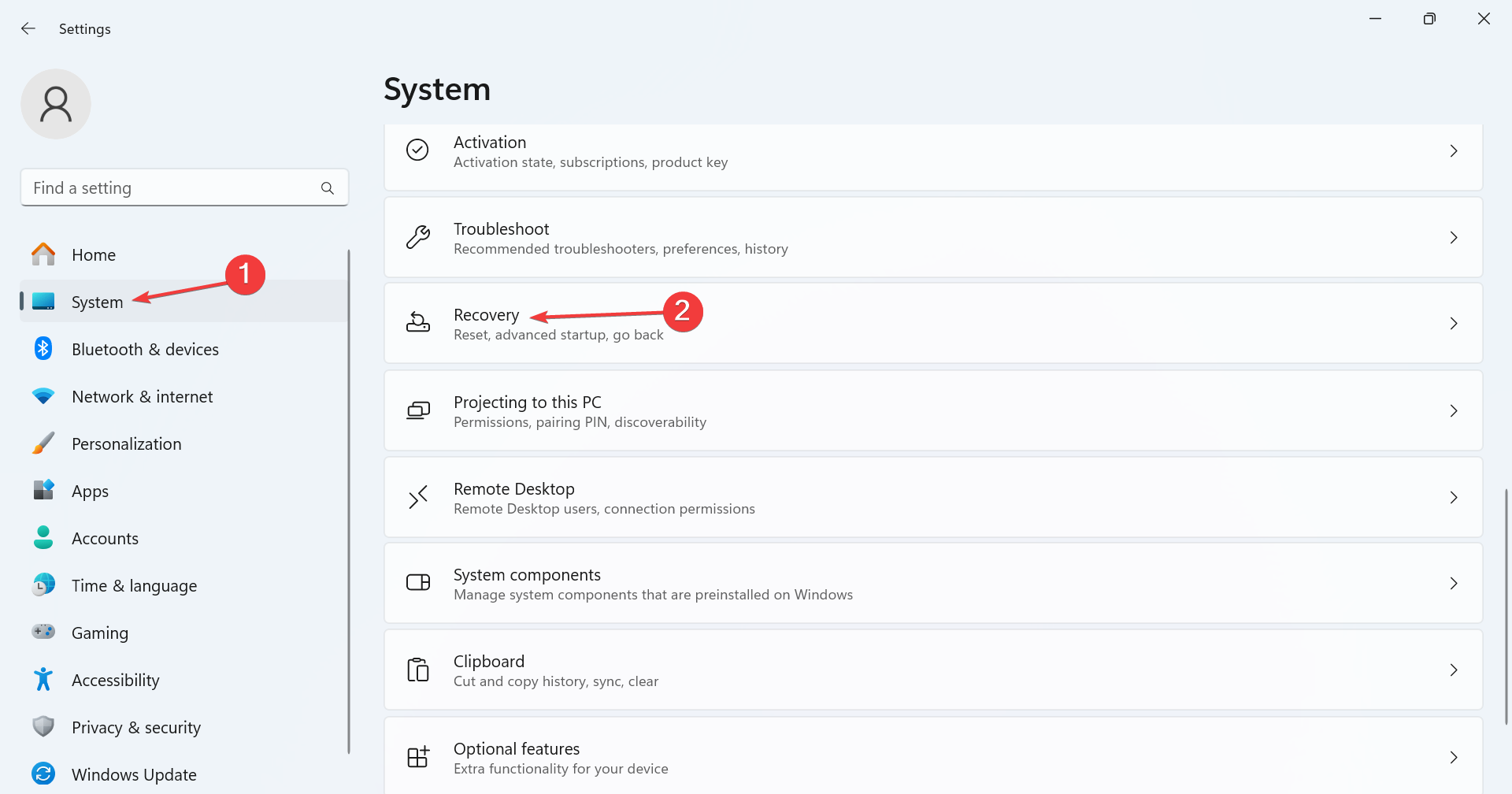
- 이 PC 초기화 옆의 PC 초기화 버튼을 클릭합니다.
- 내 파일 유지를 선택합니다.
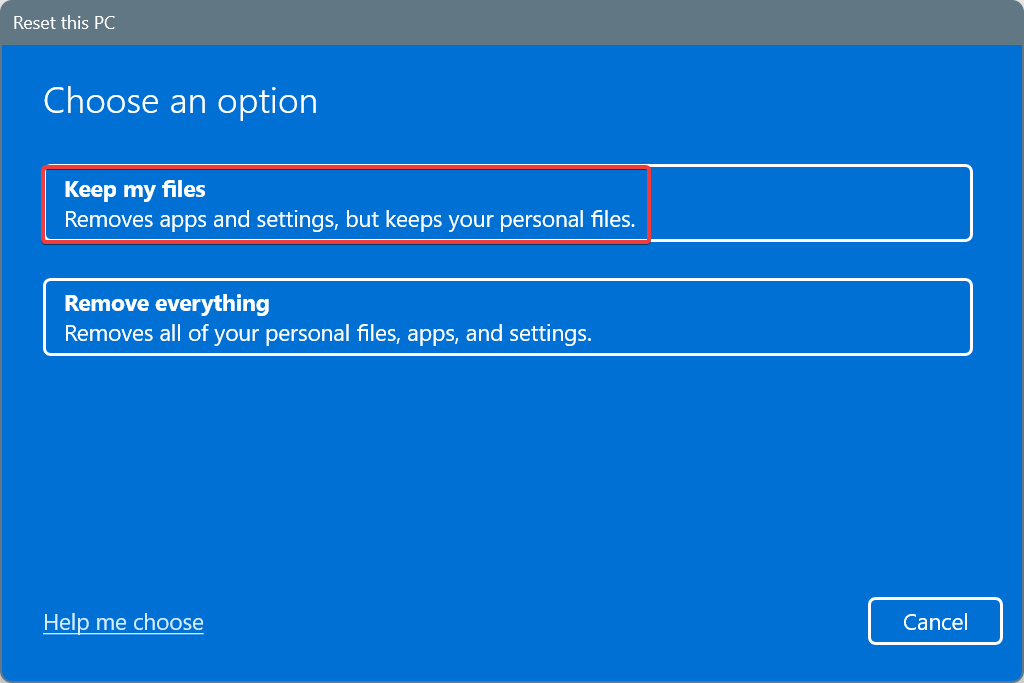
- 로컬 재설치를 클릭하여 클라우드에서 다운로드하지 않고 장치에서 Windows를 부팅합니다.
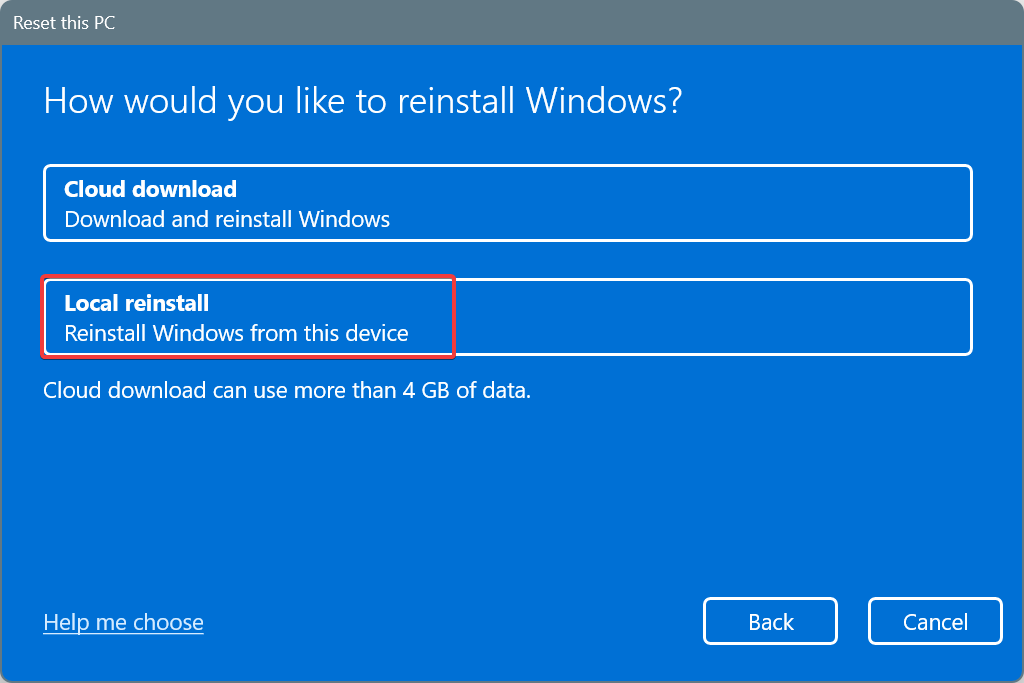
- 현재 초기화 설정을 확인하고 다음을 클릭하여 진행합니다.
-
마지막으로 초기화를 클릭하여 과정을 시작합니다. 완료되는 데 몇 시간이 걸릴 수 있으므로 보류 중인 작업을 저장하세요!
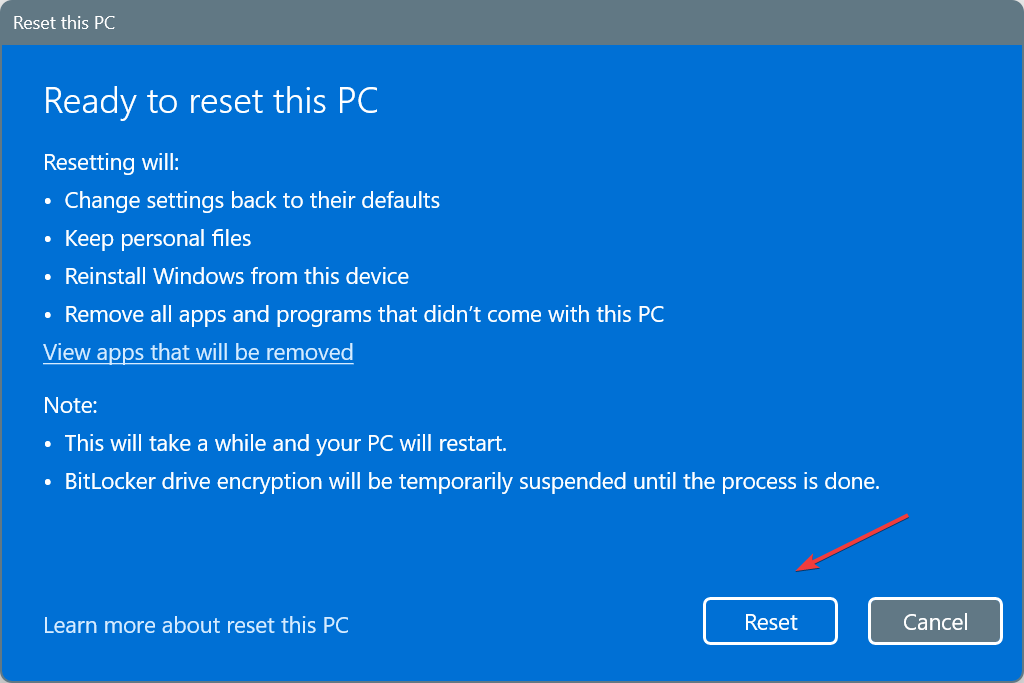
종종 Services.msc의 잘못된 매개변수 오류는 파일 시스템 문제, 데이터 손상 또는 충돌하는 타사 앱 때문에 발생합니다. 이러한 경우 개인 파일을 유지하면서 PC를 초기화하면 문제가 즉시 해결됩니다!
모든 것이 실패했을 경우 마지막 옵션은 Windows를 재설치하는 것입니다. 모든 데이터가 삭제되므로 중요한 파일은 외부 저장 장치로 이동하는 것이 좋습니다. 또한 “서비스.msc 액세스 거부” 오류와 유사한 문제를 경험하고 있다면, 저희가 도와드릴 수 있습니다.
어떤 수정 방법이 효과가 있었나요? 독자들과 댓글 섹션에서 공유해 주세요.













